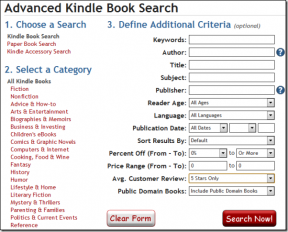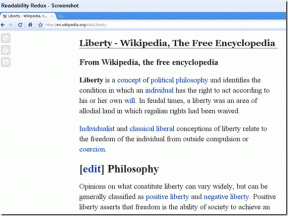როგორ დააკავშიროთ Jabra Elite 85t ლეპტოპს, iPhone-სა და MacBook-ს
Miscellanea / / November 29, 2021
The ჯაბრა ელიტა 85ტ არის ჯაბრას სახლის ერთ-ერთი ახალი უკაბელო ყურსასმენი. ამჯერად ჯაბრამ რაღაც სხვანაირად გააკეთა. გარემოს ხმის ფუნქციების გარდა, ეს ნამდვილად უსადენო ყურსასმენები ასევე შეიცავს ANC ან აქტიური ხმაურის გაუქმებას. თქვენ შეგიძლიათ მარტივად დააწყვილოთ ისინი თქვენს Windows ლეპტოპთან და MacBook-თან.

ამ კვირტების კარგი მხარე არის მათი პასიური ხმაურის იზოლაცია. ასე რომ, მაშინაც კი, თუ თქვენ არ ჩართავთ ANC-ს, შეგიძლიათ მშვიდად განაგრძოთ თქვენი სამუშაო ყოველგვარი ყურადღების გაფანტვის გარეშე თქვენი საყვარელი სიმღერების მოსმენა. და იგივე ეხება ზარებს და ონლაინ შეხვედრებს.
ასე რომ, თუ თქვენ ეძებთ გზებს დააკავშიროთ თქვენი Jabra Elite 85t თქვენს Windows ლეპტოპთან, Apple iPhone-თან ან MacBook-თან, აი, როგორ გააკეთოთ ეს.
1. როგორ დააკავშიროთ Jabra Elite 85t Windows ლეპტოპს
Elite 85t-ის დაკავშირება არ არის სარაკეტო მეცნიერება, თუ თქვენ გაქვთ მოქმედი Bluetooth ბარათი თქვენს კომპიუტერზე ან ლეპტოპზე.
Ნაბიჯი 1: გახსენით პარამეტრები თქვენს ლეპტოპზე Windows + I კლავიშის ერთად დაჭერით. აირჩიეთ მოწყობილობები > დამატება Bluetooth ან სხვა მოწყობილობები და აირჩიეთ Bluetooth მენიუდან.

ნაბიჯი 2: ამასობაში გახსენით თქვენი Elite 85t ყურსასმენების დამტენი ჩანთა და დააჭირეთ და გეჭიროთ ღილაკები კვირტებზე, სანამ არ დაინახავთ მათ მოციმციმეს.
დასრულების შემდეგ, დახურეთ დამტენის ყუთი რამდენიმე წამით, რათა დაასრულოთ გადატვირთვის პროცესი.
ნაბიჯი 3: კვირტების გადატვირთვის შემდეგ, ნახავთ, რომ ისინი გამოჩნდება თქვენი Windows ლეპტოპის Bluetooth მენიუში. აირჩიე და სულ ასეა.

თქვენი კვირტები ახლა დაკავშირებულია თქვენს ლეპტოპთან.
კონტროლი და ANC Windows-ისთვის
თქვენს Windows ლეპტოპთან ან კომპიუტერთან დაკავშირების საუკეთესო ნაწილი არის ის, რომ შეგიძლიათ ჩართოთ როგორც ANC, ასევე HearThrough (ატმოსფერული ხმა) ფუნქცია ღილაკების საშუალებით. გარდა ამისა, თქვენ შეძლებთ სიმღერების დაკვრასა და პაუზას, მაშინაც კი, თუ არ გაქვთ გამოყოფილი Windows აპი.

საკმარისია დააჭიროთ მარცხენა კვირტს ANC და HearThrough-ისთვის. და შეეხეთ მარჯვენა კვირტს მუსიკის დასაკრავად/დაპაუზებისთვის. მარტივი, არა?
Windows-ის დაწყვილება არ არის სრულყოფილი. ერთ-ერთი შეზღუდვა ის არის, რომ თქვენ ვერ შეძლებთ ღილაკების მოქმედებების მორგებას და შესწორებას. ვერც თქვენ შეძლებთ თქვენი კომპიუტერის გამოყოფილი ხმის რეჟიმების გამოცდილებას, როგორც ეს შეგიძლიათ გააკეთოთ თქვენს Android ტელეფონზე.
ასევე სახელმძღვანელო ტექ
2. როგორ დააკავშიროთ Jabra Elite 85t iPhone-ს
კარგი, ნება მომეცით გამოვიტანო. Elite 85t-ის თქვენს iPhone-თან დაკავშირება ისეთივე მარტივია, როგორც ტორტი, ვინაიდან Jabra Sound+ აპი გაგიწევთ პროცესის უმეტეს ნაწილს.
ჩამოტვირთეთ Jabra Sound+
Ნაბიჯი 1: სანამ მათ iPhone-თან დააწყვილებთ, დარწმუნდით, რომ კვირტები გადატვირთულია. თუ არა, გააკეთეთ ეს ყურსასმენის ღილაკების დაჭერით და დაჭერით, სანამ LED ინდიკატორები ლურჯად არ მოციმციმეს.
ნაბიჯი 2: გახსენით Sound+ აპი თქვენს iPhone-ზე და აირჩიეთ Elite 85t მენიუდან სკანირების დასაწყებად. თუ კვირტები ახლოსაა, მენიუში იხილავთ სახელს.


შეეხეთ სახელს და ეს დაახლოებით. Elite 85t კვირტები ახლა დაკავშირებულია თქვენს iPhone-თან.
კონტროლი და ANC iPhone-ისთვის
განსხვავებით Samsung Galaxy Buds Pro, Jabra Elite 85t-ის კომპანიონი აპლიკაცია კარგად მუშაობს iPhone-ზე. ასე რომ, თქვენ არა მხოლოდ მიიღებთ ყველა კონტროლს, არამედ შეგიძლიათ კონტროლის მორგებაც. თქვენ შეძლებთ მომენტების ციკლში გადაადგილებას ან შეცვალოთ EQ თქვენი უპირატესობის მიხედვით.

ყურსასმენების ღილაკების მოქმედების მოსარგებად, შეეხეთ პარამეტრების ღილაკს ზედა მარჯვენა კუთხეში და აირჩიეთ თქვენი ყურსასმენის პერსონალიზაცია > MyControls > MyControls for Media.


შესვლისთანავე აირჩიეთ მოქმედება, რომლის შეცვლაც გსურთ და აირჩიეთ საჭირო მოქმედება. ამის გაკეთება შეგიძლიათ ორივე კვირტისთვის.
3. როგორ დააკავშიროთ Jabra Elite 85t MacBook-თან
დაწყვილების პროცესის დაწყებისას კვლავ დაგჭირდებათ კვირტების გადატვირთვა.
Ნაბიჯი 1: კვირტების გადატვირთვის შემდეგ, გახსენით სამოქმედო ცენტრი თქვენს Mac-ზე (ზედა მარჯვენა კუთხე).
და სანამ ამას აკეთებთ, კვირტები უნდა დარჩეს თქვენს Mac-თან ახლოს. შემდეგ აირჩიეთ Bluetooth > Bluetooth პარამეტრები.

თუ ყურსასმენები დაწყვილების რეჟიმშია, ისინი გამოჩნდება მოწყობილობების ქვეშ.

დააწკაპუნეთ დაკავშირების ღილაკზე და ეს არის დაახლოებით. მარტივი, არა?
კონტროლი და ANC Mac-ისთვის
აქაც თქვენ შეძლებთ გამოიყენოთ ნაგულისხმევი ღილაკის მოქმედებები. მაგალითად, Elite 85t საშუალებას გაძლევთ გადახვიდეთ HearThrough რეჟიმში და ANC მხოლოდ ერთი შეხებით.
ან შეგიძლიათ გამორთოთ ხმის რეჟიმები. თუმცა, თქვენ ვერ შეძლებთ შეცვალოთ მოქმედებები თქვენი არჩევანის მიხედვით.
ასევე სახელმძღვანელო ტექ
ბონუს ხრიკი: მომენტების მორგება
Sound+ აპს გააჩნია უამრავი შესწორება და პერსონალიზაციის ვარიანტები და ერთ-ერთი მათგანია Moments. Moments ფუნქცია საშუალებას გაძლევთ დააყენოთ ANC ან HearThrough ხარისხი თქვენი უპირატესობის მიხედვით. ამ დროისთვის შეგიძლიათ დააყენოთ როგორც ANC, ასევე Hearthrough-ის ხარისხი 0 და 5-მდე.
კონკრეტული მომენტის შესანახად აირჩიეთ კონკრეტული რეჟიმი (ფოკუსირება ან გადაადგილება) და გადაიტანეთ სლაიდერები როგორც ANC, ასევე HearThrough-ისთვის თქვენი სურვილის მიხედვით.

მაგალითად, თუ გსურთ ANC სრული აფეთქება Focus რეჟიმში და HearThrough ნულზე მუშაობისას, გადაათრიეთ სლაიდერები და დააჭირეთ Save ღილაკს.
ასევე სახელმძღვანელო ტექ
დააწყვილეთ ისინი
Jabra Elite 85t-ს აქვს უფრო ფართო ხმის სცენა და ეს სასიამოვნო ჟღერადობის ყურსასმენები კარგად მუშაობს როგორც სახლის შიგნით, ასევე გარეთ. თქვენ შეგიძლიათ გამოიყენოთ ისინი თქვენი საღამოს გასეირნების დროს ან როცა ესწრებით თქვენს დილის სკრამ ზარებს. და მორგება ემატება მორგებას. სანამ თქვენ ატარებთ სათანადო მორგებას, ისინი დარჩებიან მიჯაჭვულნი და გაგიშვებენ თქვენს საქმეზე ყურადღების გაფანტვის გარეშე.